iPhone bloqué sur la roue qui tourne ? – Chaque correctif que vous devez savoir
‘Mon iPhone X est bloqué sur une roue qui tourne avec un écran noir. J’ai essayé de le recharger, mais il ne s’allume pas !’
Obtenir un iPhone bloqué sur une roue qui tourne est probablement un cauchemar pour tout utilisateur d’iPhone. Néanmoins, il arrive parfois que notre appareil iOS cesse de fonctionner et n’affiche qu’une roue qui tourne à l’écran. Même après plusieurs tentatives, cela ne semble pas fonctionner et ne fait que créer plus de problèmes. Si votre iPhone 13/12/11/8/7/X est bloqué sur un écran noir avec une roue qui tourne, vous devez prendre des mesures immédiates. Le guide vous aidera à réparer l’iPhone bloqué sur un écran noir avec un problème de roue qui tourne de plusieurs manières.
- Partie 1 : Pourquoi mon iPhone est-il bloqué sur un écran noir avec une roue qui tourne
- Partie 2 : Forcer le redémarrage de votre iPhone selon son modèle
- Partie 3 : L’outil le plus sûr et le plus simple pour réparer un système en panne : DrFoneTool – Réparation du système (iOS)

- Partie 4 : Essayez le mode de récupération pour démarrer l’iPhone normalement
- Partie 5 : Essayez le mode DFU si le mode de récupération ne fonctionne pas
- Partie 6 : Accédez à l’Apple Store pour obtenir de l’aide professionnelle
Partie 1 : Pourquoi mon iPhone est-il bloqué sur un écran noir avec une roue qui tourne
Afin de résoudre ce problème, vous devez savoir ce qui a pu bloquer votre iPhone sur la roue qui tourne. La plupart du temps, l’une des raisons suivantes est le déclencheur clé.
- Une application ne répond plus ou est corrompue
- La version ios est trop ancienne et ne prend plus en charge
- L’appareil n’a pas d’espace libre pour charger le firmware
- Il a été mis à jour vers une version bêta iOS
- La mise à jour du firmware a été interrompue entre
- Le processus de jailbreak a mal tourné
- Un malware a corrompu le stockage de l’appareil
- Une puce ou un fil a été trafiqué
- L’appareil a été coincé dans la boucle de démarrage
- Tout autre problème lié au démarrage ou au micrologiciel
Partie 2 : Forcer le redémarrage de votre iPhone selon son modèle
C’est le moyen le plus simple mais l’un des plus efficaces pour résoudre différents problèmes liés à l’iPhone. En appliquant les bonnes combinaisons de touches, nous pouvons forcer le redémarrage de l’iPhone. Comme cela réinitialiserait son cycle d’alimentation actuel, l’appareil redémarrera. Pour forcer le redémarrage de votre appareil et réparer la roue qui tourne sur l’écran noir de l’iPhone 13/12/11/X/8/7/6/5, suivez ces étapes :
iPhone 8 et modèles plus récents
Appuyez d’abord rapidement sur la touche d’augmentation du volume et relâchez-la. Sans plus tarder, appuyez rapidement sur le bouton Volume bas et relâchez. Appuyez successivement sur le bouton latéral et maintenez-le enfoncé pendant quelques secondes, puis relâchez-le lorsque l’appareil redémarre.
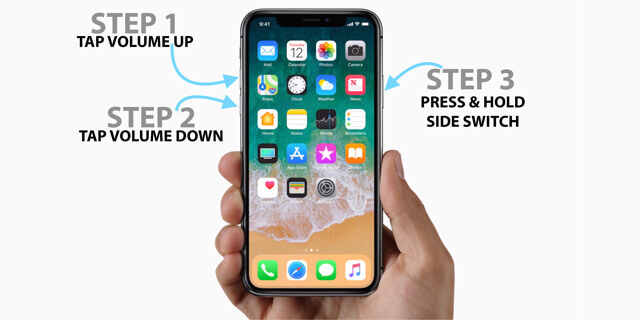
iPhone 7 et iPhone 7 Plus
Appuyez simultanément sur les touches Power et Volume Down pendant au moins 10 secondes. Continuez à les tenir et relâchez-les pendant que l’appareil redémarre.
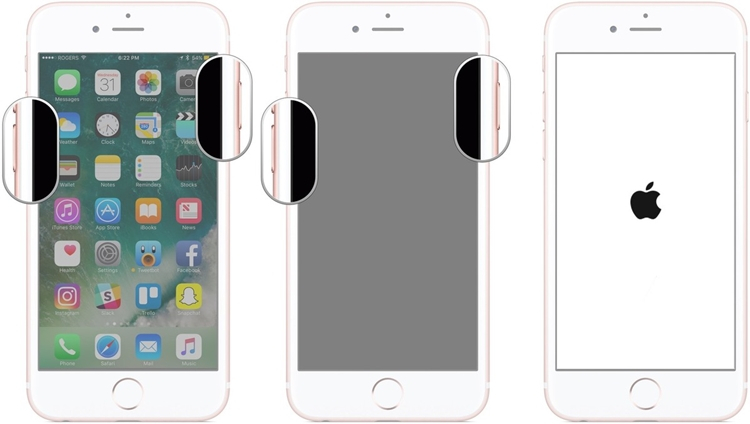
iPhone 6s et modèles plus anciens
Maintenez simplement les boutons d’alimentation et d’accueil enfoncés simultanément pendant au moins 10 secondes et maintenez-les enfoncés. Relâchez une fois que l’appareil vibre et redémarre normalement.
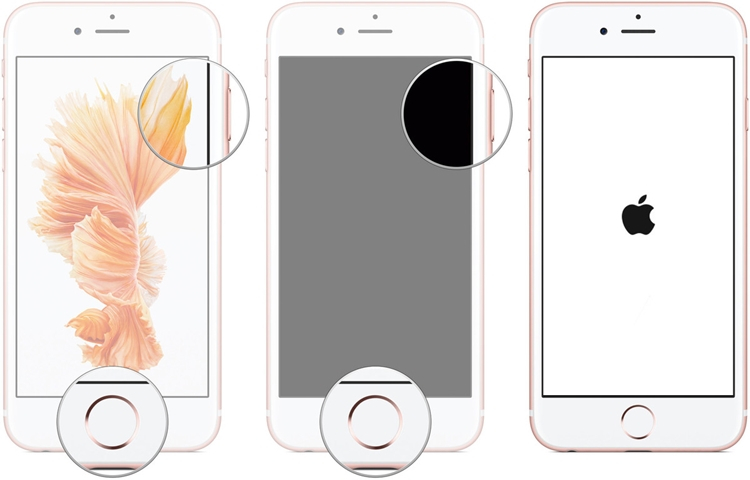
Partie 3 : L’outil le plus sûr et le plus simple pour réparer un système en panne : DrFoneTool – Réparation du système (IOS)
Si un redémarrage forcé n’est pas en mesure de réparer l’iPhone 8 bloqué sur un écran noir avec une roue qui tourne, envisagez une approche plus holistique. Par exemple, avec l’utilisation de DrFoneTool – Réparation du système (iOS), vous pouvez résoudre toutes sortes de problèmes liés à un appareil iOS. Il prend entièrement en charge tous les nouveaux et anciens modèles iOS tels que l’iPhone 13, 12, 11, XR, XS Max, XS, X, 8, 7, etc. En outre, l’application peut réparer votre iPhone dans différents scénarios, tels que l’iPhone bloqué sur une roue qui tourne, un appareil en brique, un écran bleu de la mort, etc.

DrFoneTool – Réparation du système (iOS)
- Correction de divers problèmes liés au système iOS tels que le mode de récupération, le logo blanc Apple, l’écran noir, la mise en boucle au démarrage, etc.
- Corrigez d’autres erreurs iPhone et erreurs iTunes, telles que l’erreur iTunes 4013, l’erreur 14, l’erreur iTunes 27, l’erreur iTunes 9, etc.
- Fixez votre iOS à la normale, sans aucune perte de données.
- Fonctionne pour tous les modèles d’iPhone, d’iPad et d’iPod touch.
- Prend entièrement en charge l’iPhone 13 / X / 8 (Plus)/ l’iPhone 7 (Plus)/ l’iPhone6s (Plus), l’iPhone SE et le dernier iOS 15 !

Étape 1 : Connectez votre appareil défectueux à votre ordinateur et lancez la boîte à outils DrFoneTool dessus. Depuis son interface d’accueil, lancez la section Réparation du système.

Étape 2 : Pour commencer, choisissez entre le mode standard ou avancé. Son standard est le mode de base qui peut résoudre tous les principaux problèmes liés à iOS sans aucune perte de données. Pour une approche plus sophistiquée, choisissez le mode avancé, qui effacera les données de votre appareil.

Étape 3 : L’application détectera automatiquement l’appareil connecté et affichera son modèle ainsi que la version iOS compatible. Après avoir vérifié ces détails, cliquez sur le bouton ‘Démarrer’.

Étape 4 : Attendez quelques minutes car l’outil téléchargera le firmware compatible pour votre appareil et le vérifiera également.

Étape 5 : Une fois le téléchargement terminé, vous serez informé par l’invite suivante. Maintenant, vous pouvez simplement cliquer sur le bouton ‘Réparer maintenant’ pour réparer votre iPhone bloqué sur la roue qui tourne.

Étape 6 : L’application mettra à jour votre iPhone et le redémarrera en mode normal à la fin. C’est ça! Vous pouvez maintenant retirer l’appareil en toute sécurité et l’utiliser comme vous le souhaitez.

Voulez-vous essayer de réparer ‘l’iPhone bloqué sur un écran noir avec une roue qui tourne’ ?
Partie 4 : Essayez le mode de récupération pour démarrer l’iPhone normalement
Si vous souhaitez essayer une solution native pour réparer la roue qui tourne sur l’écran noir de l’iPhone X, vous pouvez également le démarrer en mode de récupération. Pour ce faire, nous devons appliquer les bonnes combinaisons de touches et prendre l’aide d’iTunes. Cependant, vous devez noter que cela effacera toutes les données existantes sur votre iPhone et devrait être votre dernier recours.
iPhone 8 et modèles plus récents
À l’aide d’un câble fonctionnel, connectez votre téléphone au système et lancez iTunes dessus. Lors de la connexion, maintenez la touche latérale enfoncée pendant quelques secondes et relâchez une fois que le symbole iTunes apparaît.
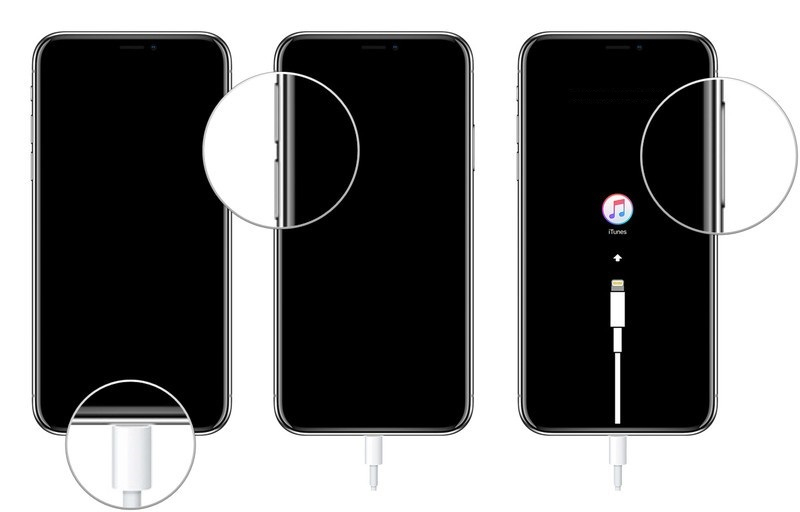
iPhone 7 / 7 Plus
Éteignez votre iPhone 7/7 Plus et connectez-le à iTunes à l’aide d’un câble fonctionnel. Lors de la connexion, maintenez enfoncé le bouton Volume bas pendant un moment. Relâchez une fois que l’icône du mode de récupération apparaîtra à l’écran.
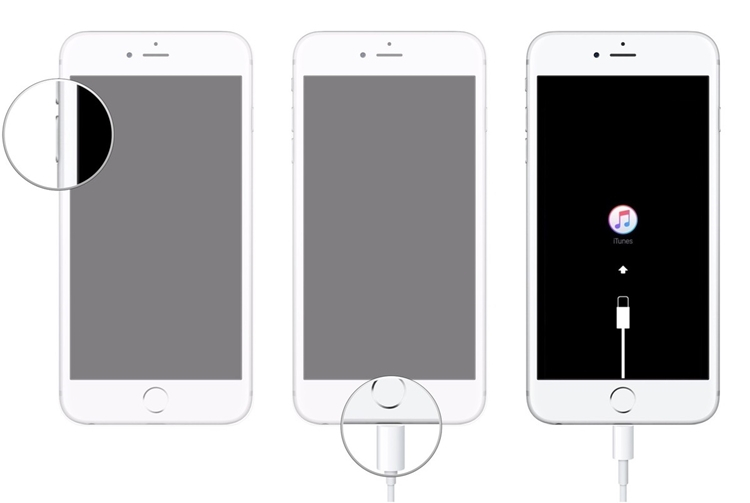
iPhone 6 et modèles plus anciens
Utilisez un câble de connexion et lancez une version mise à jour d’iTunes sur votre ordinateur. Maintenez le bouton Accueil enfoncé tout en le connectant à l’autre extrémité du câble. Continuez à appuyer dessus et relâchez-le une fois que le symbole de connexion à iTunes apparaîtra.
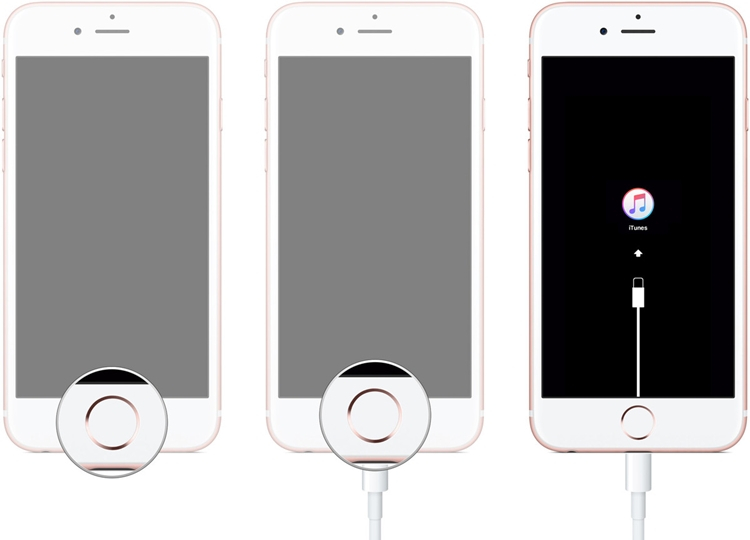
Une fois que votre appareil démarrera en mode de récupération, iTunes le détectera et affichera l’invite suivante. Acceptez-le et choisissez de restaurer votre appareil à ses paramètres d’usine pour réparer l’iPhone X bloqué sur la roue qui tourne.
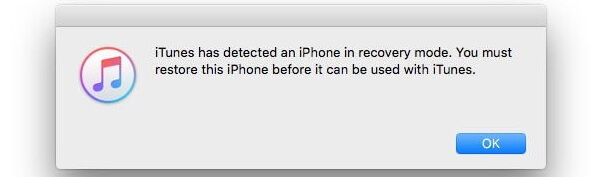
Partie 5 : Essayez le mode DFU si le mode de récupération ne fonctionne pas
DFU signifie Device Firmware Update et est une version plus avancée du mode de récupération. Comme il sauterait même la phase de démarrage de l’appareil, il vous permettra de résoudre des problèmes plus critiques avec celui-ci. Tout comme le mode de récupération, cela effacera également tout le contenu et les paramètres enregistrés de votre appareil. Cependant, les combinaisons de touches pour démarrer un iPhone en mode DFU sont légèrement différentes du mode de récupération. iPhone 8 et modèles plus récents
Connectez votre iPhone au système et lancez iTunes dessus, pour commencer. Lors de la connexion, appuyez simultanément sur les boutons Side + Volume Down pendant dix secondes. Après cela, relâchez la touche latérale mais maintenez la touche Volume bas enfoncée pendant les 5 prochaines secondes.
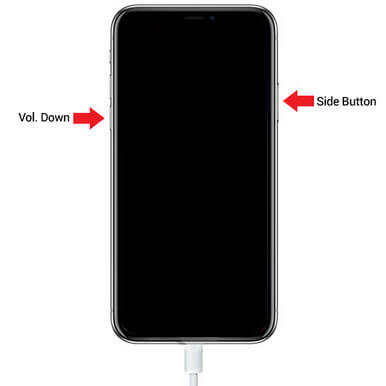
iPhone 7 ou 7 Plus
Éteignez votre iPhone et connectez-le à iTunes à l’aide d’un câble authentique. En même temps, maintenez enfoncées la touche d’alimentation (réveil/veille) et le bouton de réduction du volume pendant dix secondes. Plus tard, relâchez la touche d’alimentation mais assurez-vous d’appuyer sur le bouton de réduction du volume pendant les 5 prochaines secondes.
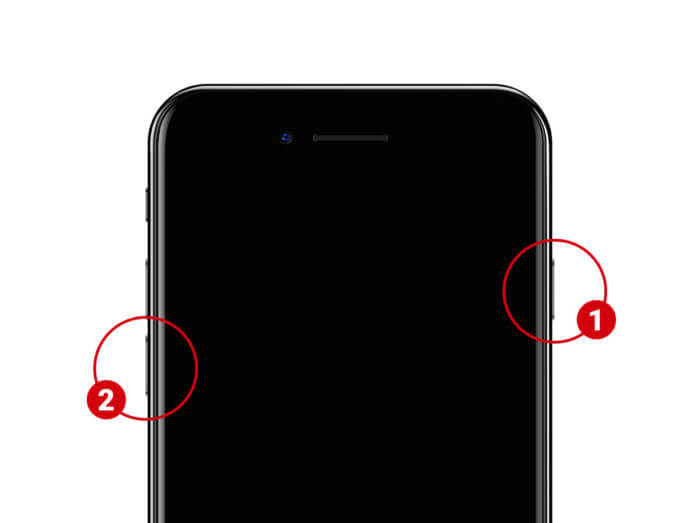
iPhone 6s et modèles plus anciens
Connectez votre iPhone à iTunes et éteignez-le déjà. Maintenant, appuyez sur les boutons Power + Home pendant dix secondes en même temps. Relâchez progressivement la touche Marche (réveil/veille), mais maintenez le bouton Accueil enfoncé pendant les 5 secondes suivantes.
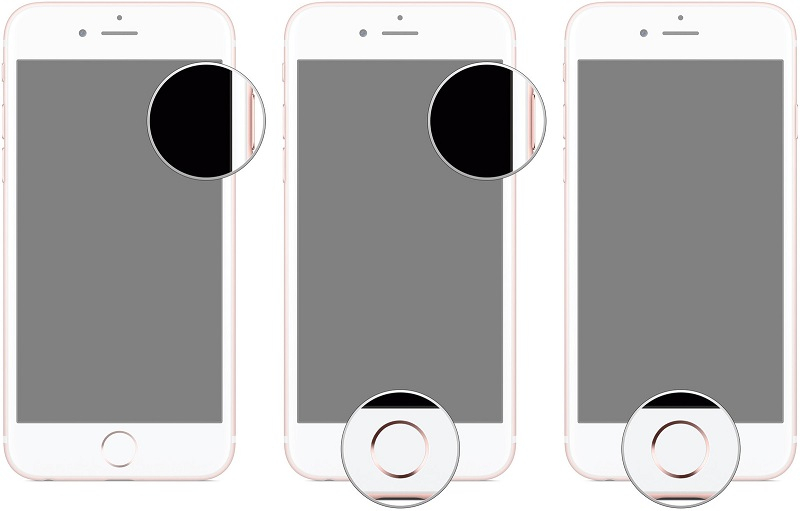
En fin de compte, l’écran de votre appareil devrait être noir sans rien dessus. S’il affiche le logo Apple ou iTunes, cela signifie que vous avez fait une erreur et que vous devez le faire dès le début. D’autre part, iTunes détectera si votre iPhone est entré en mode DFU et vous proposera de restaurer l’appareil. Cliquez sur le bouton ‘Restaurer’ pour confirmer et attendez qu’il corrige l’iPhone bloqué sur le problème de la roue qui tourne.
Partie 6 : Accédez à l’Apple Store pour obtenir de l’aide professionnelle
Si aucune des solutions de bricolage ci-dessus ne semble réparer votre iPhone bloqué sur une roue qui tourne, il est préférable de vous rendre dans un centre de service Apple. Vous pouvez visiter l’Apple Store le plus proche pour obtenir une assistance individuelle ou vous rendre sur son site Web officiel pour en trouver un. Si votre iPhone a dépassé la durée de l’assurance, cela peut avoir un prix. Par conséquent, assurez-vous d’avoir exploré d’autres options pour réparer l’iPhone bloqué sur un écran noir avec une roue qui tourne avant de visiter un Apple Store.
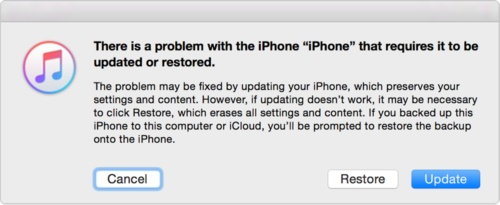
La balle est dans votre camp maintenant ! Après avoir pris connaissance de ces différentes solutions pour iPhone bloqué sur rouet, vous devez pouvoir démarrer votre téléphone normalement. De toutes ces solutions, j’ai essayé DrFoneTool – Réparation du système (iOS) car il conserve les données existantes sur l’appareil tout en le réparant. Si vous avez réussi à résoudre le problème de la roue qui tourne sur l’iPhone 13/iPhone 7/8/X/XS avec une autre technique, n’hésitez pas à nous en faire part dans les commentaires ci-dessous.
Derniers articles

